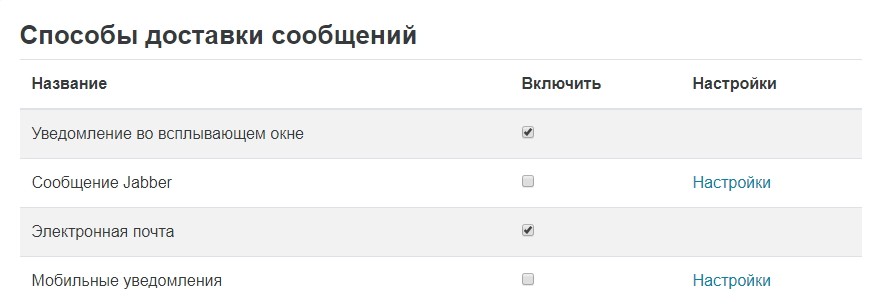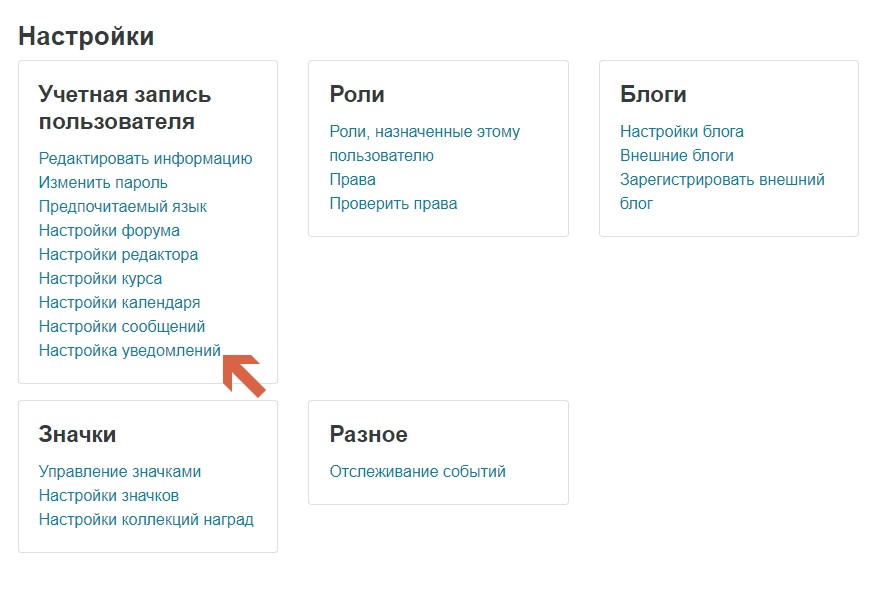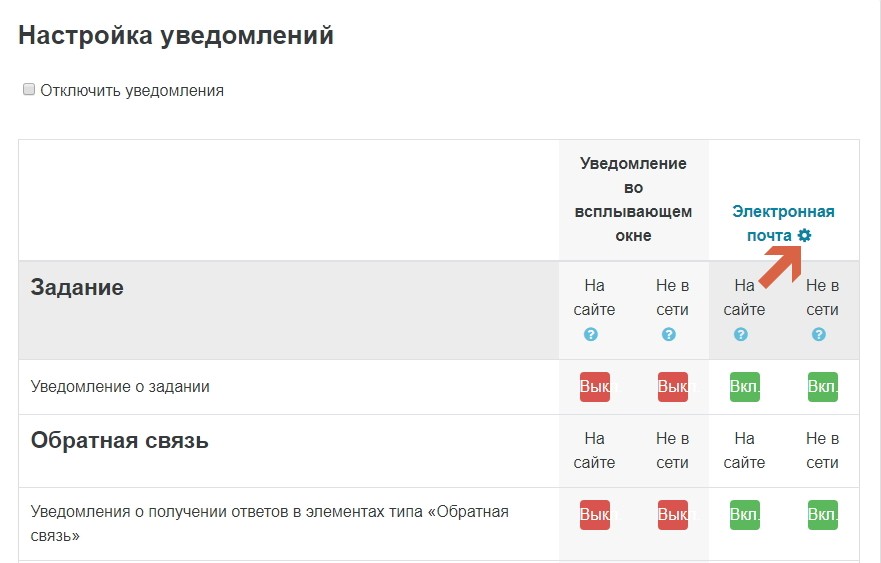Способы доставки сообщений
Настройки по умолчанию задаются в разделе «Администрирование» -> «Обмен сообщениями» -> «Настройки значений по умолчанию для способов доставки сообщений».
Существует четыре способа доставки сообщений: всплывающие окна на сайте Moodle, Jabber, email и уведомления на мобильный телефон.
По умолчанию включены два способа: всплывающие окна и email. Однако оповещения по электронной почте будут работать, только если сайт был правильно настроен для доставки email. Уведомления через Jabber и мобильный телефон отключены по умолчанию и требуют настройки.
Jabber
Jabber – это протокол для мгновенного обмена сообщениями и информацией (также известный как протокол XMPP). Проще говоря, это мессенджер.
Чтобы настроить Jabber, необходимо зарегистрироваться либо на своем локальном сервере, либо на одном из многих общедоступных серверов для Jabber (например, jabber.ru)
Данные учетной записи нужно добавить в разделе «Администрирование» -> «Обмен сообщениями» -> «Сообщения Jabber». Эти данные вы можете узнать после регистрации на сервере.
Адрес сервера Jabber – это сервер, к которому нужно подключиться для отправки сообщений. Адрес вводится как полное название сервера (например, jabber.ru) без протокола (т.е. без «https: //»)
Имя сервера Jabber – ID сервера XMPP (можно не вводить, если он такой же, как и адрес сервера Jabber)
Логин Jabber – логин, который используется при подключении к серверу Jabber сайта Moodle (без домена)
Пароль на сервере Jabber – пароль, используемый при подключении к серверу Jabber сайта Moodle
Порт сервера Jabber – по умолчанию 5222
После того как вы настроили Jabber, необходимо включить этот способ доставки сообщений в разделе «Администрирование» -> «Обмен сообщениями» -> «Настройки значений по умолчанию для способов доставки сообщений».
Пользователь Moodle, желающий получать мгновенные сообщения через Jabber, должен создать учетную запись на сервере Jabber, ввести свой Jabber ID на странице настроек уведомлений в личном кабинете и выбрать, какие уведомления получать с помощью Jabber.
Уведомления на мобильный телефон
Администратор может настроить сайт для отправки уведомлений на мобильные устройства.
Настроить уведомления можно в разделе «Администрирование» -> «Обмен сообщениями» -> «Настройки значений по умолчанию для способов доставки сообщений» -> «Мобильные уведомления». Зарегистрированные сайты могут использовать сервер для сообщений по умолчанию https://messages.moodle.net/, который поддерживается moodle.com. Для подключения нажмите «Запрос ключ доступа» и добавьте его в поле «Ключ доступа Airnotifier».
Управление способами доставки сообщений
Вы можете включить определенный вид уведомлений в Moodle и указать способ доставки в разделе «Администрирование -> «Обмен сообщениями» -> «Настройки значений по умолчанию для способов доставки сообщений».
Вы также можете установить, могут ли пользователи изменять эти настройки под себя в своих личных кабинетах. Для этого у каждого вида уведомления необходимо выбрать один из трех параметров:
Запрещено – данные уведомления вообще не рассылаются, и пользователи не увидят никаких настроек, связанных с ними.
Разрешено – новый пользователь унаследует настройки, заданные администратором, но ему разрешено изменять их в своем личном кабинете.
Заблокировано – новый пользователь унаследует настройки, заданные администратором, и не сможет их изменить.
На сайте/не в сети
Вы можете выбрать, когда будет отправляться данный тип уведомлений: когда пользователь зайдет на сайт и/или когда он не в сети.
Виды уведомлений
Рассмотрим подробнее наиболее часто используемые уведомления в разделе «Администрирование -> «Обмен сообщениями» – > «Настройки значений по умолчанию для способов доставки сообщений».
|
Вид уведомления |
Получатели |
Пояснение |
|
Уведомление о задании |
Учитель |
Слушатель отправил ответ на задание |
|
Предупреждения, когда попытка теста становится просроченной |
Слушатель |
Используется, когда время на тест ограничено |
|
Уведомления о наличии обновлений |
Администраторы сайта |
|
|
Уведомления о резервном копировании |
Администраторы сайта |
Автоматический запуск резервного копирования завершен |
|
Уведомления создателям значков |
Создатель значка (обычно Учитель или Управляющий) |
Значок получен |
|
Уведомления получателям значков |
Получатель значка (обычно Слушатель) |
Значок получен |
|
Подтверждения прохождения тестов |
Слушатель |
Попытка пройти тест была завершена |
|
Важные ошибки на сайте |
Администраторы сайта |
|
|
Уведомления об истечении срока обучения при записи вручную |
Пользователи, зарегистрированные вручную |
|
|
Уведомления об истечении срока обучения при самостоятельной записи |
Пользователи, зарегистрировавшиеся самостоятельно |
|
|
Уведомление об оценке эссе в лекции |
Слушатель |
Учитель оценил эссе |
|
Личные сообщения между пользователями |
Аутентифицированные пользователи |
|
|
Уведомления о незначительных проблемах |
Администраторы сайта |
|
|
Уведомления о срабатывании правил |
Пользователи, подписанные на уведомления о срабатывании правила |
|
|
Подписка на сообщения форумов |
Пользователи, подписанные на форум |
|
|
Уведомления о попытках прохождения тестов |
Учитель |
|
Включение / отключение обмена сообщениями по всему сайту
Обмен личными сообщений в Moodle между студентами/преподавателями включен по умолчанию. Он может быть отключен администратором сайта в разделе «Администрирование» -> «Обмен сообщениями» -> «Настройки обмена сообщениями». Для этого нужно снять галочку у параметра «Включить систему обмена сообщениями».
Также в этом разделе администратор может разрешить обмен сообщениями по всему сайту (по умолчанию этот параметр отключен). Если этот параметр включен, все зарегистрированные на сайте пользователи могут обмениваться сообщениями друг с другом. Если этот параметр отключен, пользователь может посылать сообщения только своему списку контактов или участникам курсов, на которые он зачислен.
Роли и возможности отправки сообщений
В разделе «Администрирование» -> «Пользователи» -> «Права» -> «Определить роли» вы можете изменить настройки обмена сообщениями для каждой роли (Учитель, Управляющий, Слушатель и т.д.). Например, вы можете определить следующие права:
– отправлять сообщения нескольким пользователям;
– читать все сообщения на сайте;
– отправлять сообщение любому пользователю;
– изменять свой профиль обмена сообщениями;
– изменять профили обмена сообщениями других пользователей.
Настройки уведомлений в личном кабинете пользователя
Пользователи могут настроить для себя способы получения уведомлений о новых сообщениях и событиях, изменив настройки в своем личном кабинете. Какие параметры они могут выбрать, зависит от того, что было разрешено администратором.
Для того чтобы настроить уведомления в личном кабинете, необходимо нажать на значок колокольчика в верхнем меню, а затем на значок шестеренки в выпадающем окне. Также в настройки уведомлений можно попасть из общих настроек пользователя (раздел «Учетная запись пользователя»).
Электронная почта (email)
Все сообщения и уведомления отправляются на адрес электронной почты, указанный в профиле пользователя. При желании администратор может разрешить пользователям настроить получение уведомлений на другой email. Это можно сделать в разделе «Администрирование» -> «Обмен сообщениями» -> «Настройки обмена сообщениями». Для этого нужно поставить галочку у параметра «Разрешить переопределение адреса для уведомлений».
Затем пользователи могут изменить email в личном кабинете. Для этого нужно зайти в настройки уведомлений и нажать на значок шестеренки рядом с вариантом «Электронная почта» в заголовке таблицы и добавить новый email.